Kullanıcıların Arkadaşlarını WordPress'e Kaydolmaya Davet Etmesine Nasıl İzin Verilir?
Yayınlanan: 2022-09-13Kullanıcıların arkadaşlarını WordPress sitenize üye olmaları için davet etmelerini ister misiniz?
İnsanlar tanıdıkları kişilerin tavsiyelerine güvenirler. Bu, kişisel davetiyeleri, sosyal ağınızın veya üyelik sitenizin kayıtlı kullanıcı sayısını artırmanın harika bir yolu haline getirir.
Bu makalede, kullanıcılarınızın arkadaşlarını WordPress'e kaydolmaya davet etmelerine nasıl izin vereceğinizi göstereceğiz.
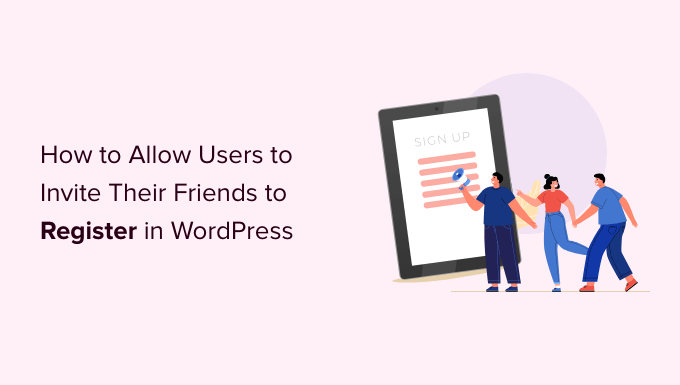
Kullanıcıların Arkadaşlarını Davet Etmesine Neden İzin Vermelisiniz?
Üyelik sitenize veya WordPress sosyal ağınıza yeni kullanıcılar eklemenin kolay ve uygun maliyetli bir yolunu arıyorsanız, mevcut kullanıcılarınızın arkadaşlarını davet etmesine izin vermek en etkili stratejilerden biridir.
Bu tür kulaktan kulağa reklamcılık gerçekten işe yarıyor çünkü sosyal kanıt kullanıyor, bu yüzden neredeyse tüm popüler kayıt sitelerinde çok yaygın.
Örneğin, Twitter kullanıcıları takipçilerini bir topluluğa katılmaya davet edebilir ve Facebook'ta arkadaşlarını bir gruba katılmaya davet edebilir.
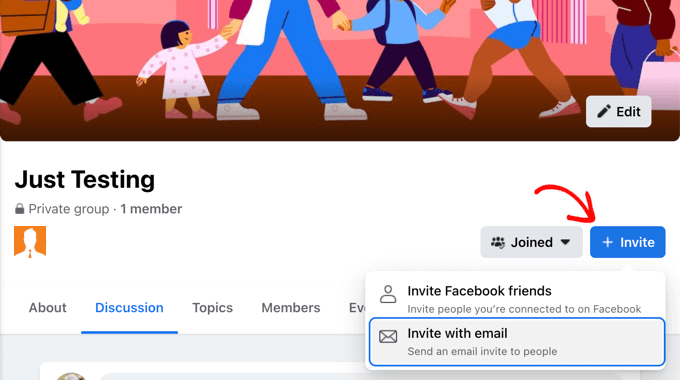
Ücretli üyelikler sunmak veya bir çevrimiçi mağazada ürün satmak gibi web sitenizden para kazanıyorsanız, kullanıcılarınıza bir tavsiye veya ortaklık programı oluşturarak web sitenizi tanıtmaları için ödeme yapabilirsiniz.
Bununla birlikte, kullanıcılarınızın arkadaşlarını WordPress'e kaydolmaya davet etmelerine nasıl izin vereceğinize bir göz atalım.
Bu makalede ele alacağımız şey:
- Yöntem 1: Herhangi Bir WordPress Web Sitesine Basit Bir Davet Formu Ekleme
- Yöntem 2: Kullanıcıların BuddyPress Sitenize Arkadaşlarını Davet Etmesine İzin Verme
- Kayıtlı Kullanıcılarınızı Büyütmenin Diğer Yolları
Yöntem 1: Herhangi Bir WordPress Sitesine Basit Bir Davet Formu Ekleme
Kullanıcılarınızın arkadaşlarını web sitenize davet etmesine izin vermenin en kolay yolu, kenar çubuğunuza basit bir davet formu eklemektir. Ancak bu yöntem, hangi davetlere yanıt verildiğini izlemenize izin vermez.
Davetiyeleri takip etmeniz gerekirse ne olur? Bir BuddyPress siteniz varsa, aşağıdaki Yöntem 2'yi izlemelisiniz. Bir çevrimiçi mağazanız veya üyelik siteniz varsa, bunun yerine bir tavsiye veya ortaklık programı oluşturmanızı öneririz.
Basit davet formu için, ücretsiz ve kullanımı kolay olduğu için WPForms Lite kullanacağız. Ancak, WPForms'un premium sürümü, tüm form girişlerini gönderildikten sonra WordPress kontrol panelinizde saklayacaktır. Bu, kaç davetiyenin gönderildiğini ve kime gönderildiğini daha kolay görmenizi sağlar.
Yapmanız gereken ilk şey, Contact Forms by WPForms eklentisini kurmaktır. Daha fazla ayrıntı için, bir WordPress eklentisinin nasıl kurulacağına ilişkin adım adım kılavuzumuza bakın.
Davet Formu Oluşturma
Eklenti etkinleştirildikten sonra, WPForms »Yeni Ekle sayfasına giderek davet formunuzu oluşturabilirsiniz. Burada formunuza bir isim verebilir ve ardından 'Boş Form Oluştur' düğmesini tıklayabilirsiniz.
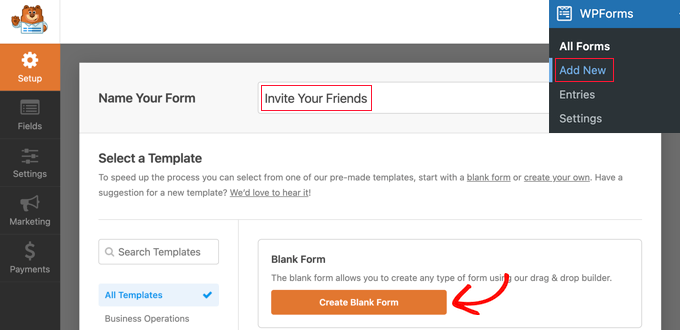
Bu, WPForms sürükle ve bırak form oluşturucusunu açacaktır. Sağ tarafta formun bir önizlemesini göreceksiniz ve bu şu anda boş. Ayrıca sol tarafta form alanlarının bir listesini göreceksiniz.
E-posta formu alanını bulmanız ve forma sürüklemeniz gerekir.
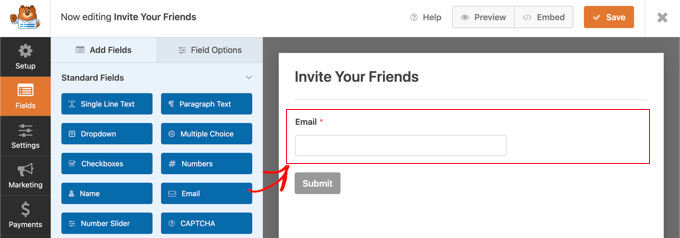
Ardından, E-posta alanını yapılandırmanız gerekir.
Alana tıkladığınızda, ayarları solda görüntülenecektir.

Burada etiketi 'Arkadaşlarınızı Davet Edin' olarak değiştirmelisiniz. Bundan sonra, alanın altında görüntülenecek bir açıklama ekleyebilirsiniz. Bu, kullanıcılarınızın "Arkadaşınızın e-posta adresini girin" gibi ne gireceğini bilmesini sağlamalıdır. Birden çok e-posta adresini virgül kullanarak ayırın.'
Artık alanı, kenar çubuğunun tüm genişliği boyunca görüntülenecek şekilde yapılandırabilirsiniz. Gelişmiş sekmesine tıklayın ve ardından Alan Boyutu açılır menüsünden 'Büyük' seçeneğini seçin.
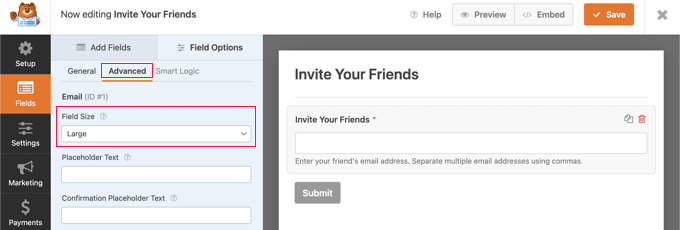
Ayarlar » Genel seçeneğine giderek daha fazla ayar bulabilirsiniz. Örneğin, düğme üzerindeki etiketi daha yararlı bir şeyle de değiştirebilirsiniz.
Gönder Düğmesi Metni alanına 'Davetiye Gönder' yazmanız yeterlidir.
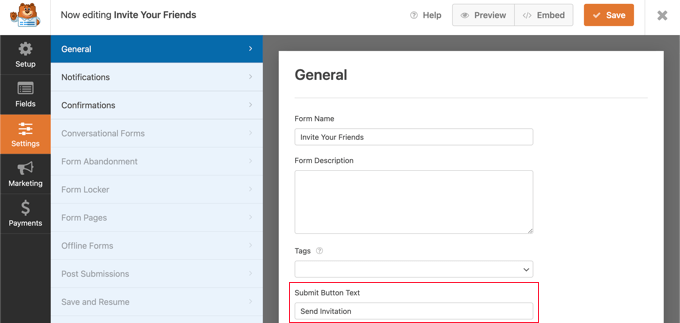
Davet E-postasını Oluşturma
Ardından, Ayarlar »Bildirimler'e gitmeniz ve davet e-postasını ayarlamanız gerekir. Bu, form gönderildikten sonra gönderilen bir onay e-postası olacaktır.
Formu dolduran kullanıcının bilgilerini ve formda gönderdiği bilgileri otomatik olarak doldurmak için akıllı etiketleri kullanabilirsiniz. WPForms web sitesinde akıllı etiketlerin tam listesini bulacaksınız.
'E-posta Adresine Gönder' alanına, formda gönderilen e-posta adresini girmeniz gerekir. 'Akıllı Etiketleri Göster' bağlantısını tıkladığınızda, kullanılabilir alanların bir listesi görüntülenecektir. 'Arkadaşlarınızı Davet Edin' alanına tıklamanız yeterlidir.
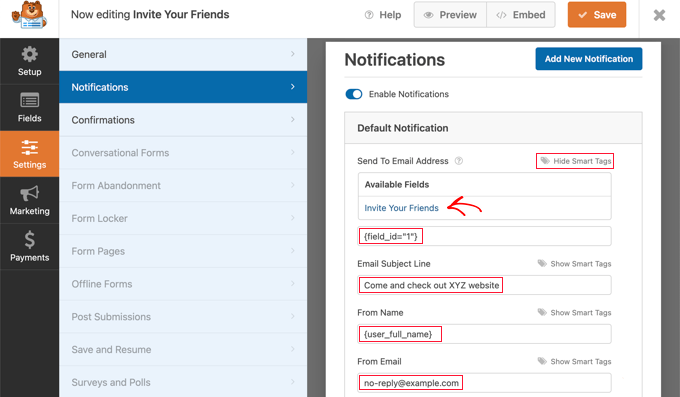
Kullanmak istediğiniz e-posta konu satırına yazmalısınız. Bundan sonra, user_full_name akıllı etiketini girerek kullanıcının tam adını 'Addan' alanına girebilirsiniz.
Doğru 'E-postadan'ı seçmeniz önemlidir, aksi takdirde davetleriniz spam klasörüne gönderilebilir. E-posta adresinde kullanılan alan adının WordPress blogunuzla eşleştiğinden emin olun.
Örneğin, web sitenizin URL'si www.example.com ise, e-posta adresi [email protected] gibi görünmelidir.
Bu, kullanıcının e-posta adresini 'E-postadan' alanına girmemeniz gerektiği anlamına gelir. Bunun yerine, varsayılan ayar olan admin_email kullanabilirsiniz. Alternatif olarak, yönetici e-postanızın spam almasından endişe ediyorsanız, [email protected] gibi var olmayan bir e-posta adresi kullanabilirsiniz.
Ardından, 'Yanıt E-posta Adresi'ne ilerlemelisiniz. Burada user_email akıllı etiketini kullanarak kullanıcının e-posta adresini girebilirsiniz. Ardından, davet edilen kişi e-postaya yanıt verirse, kendisini davet eden kullanıcıya gönderilir.
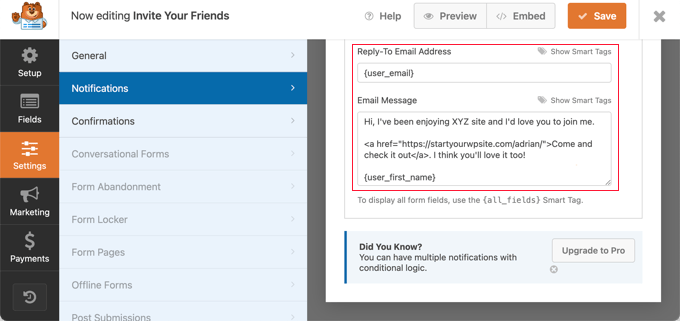
Son olarak, 'E-posta Mesajı' alanında göndermek istediğiniz davet mesajını oluşturmanız gerekmektedir. Kısa ve rahat tutmanızı öneririz. İletide, user_first_name girerek e-postayı kullanıcının adıyla sonlandırmak gibi akıllı etiketler kullanabilirsiniz.
Web sitenize bir bağlantı eklemeniz gerekecek. Bu bağlantı, davet edilen kişiyi ana sayfanıza veya bir kullanıcı kayıt sayfasına götürebilir.
Daha da iyisi, web sitenizin özelliklerini ve faydalarını net bir şekilde açıklayan bir açılış sayfasına bağlantı verebilirsiniz.
Form Gönderimi İçin Onay Mesajı Oluşturma
Şimdi Ayarlar » Onaylar'a gitmelisiniz . Burada, kullanıcı arkadaşlarını davet ettikten sonra görüntülenen kısa bir mesaj oluşturabilirsiniz.
Onay Tipini 'Mesaj' olarak bırakmalı ve ardından Onay Mesajı alanına kısa bir teşekkür mesajı yazmalısınız.
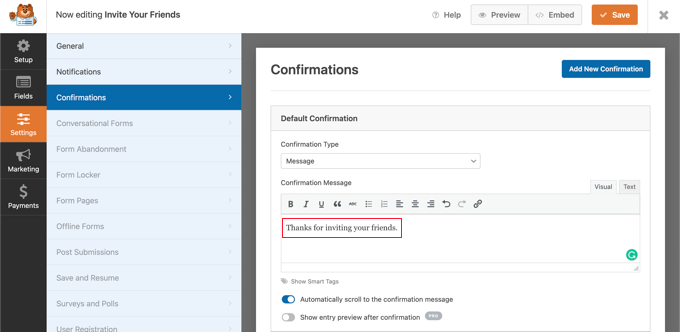
Davet formunuzun kurulumunu tamamladığınıza göre, ayarları saklamak için ekranın üst kısmındaki turuncu Kaydet düğmesine tıkladığınızdan emin olun. Bunu yaptıktan sonra WPForms düzenleyicisini kapatmak için 'X' düğmesini tıklayabilirsiniz.

Davet Formunu WordPress Sitenize Ekleme
Şimdi yapmanız gereken tek şey, formu web sitenizin kenar çubuğuna veya widget'a hazır başka bir alana eklemek. WordPress yönetici alanındaki Görünüm » Widget'lar sayfasına gitmeniz gerekecek.
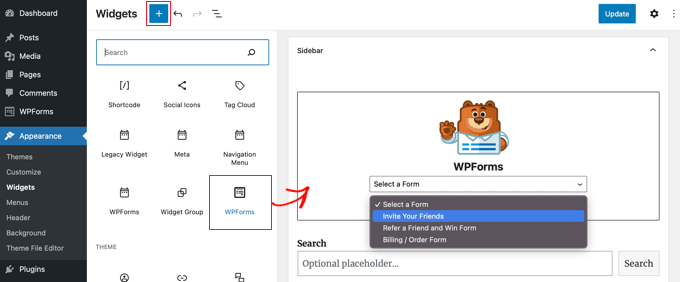
Bir kez orada, WPForms bloğunu bulmalı ve kenar çubuğunuza sürüklemelisiniz. Daha fazla ayrıntı için WordPress'te widget ekleme ve kullanma kılavuzumuza bakın.
Bundan sonra, Bir Form Seçin açılır menüsünden 'Arkadaşlarınızı Davet Et' formunu seçmeniz gerekir. Ayarlarınızı kaydetmek için Güncelle düğmesine tıklamayı unutmayın.
Artık basit davet formunu çalışırken görmek için web sitenizi ziyaret edebilirsiniz.
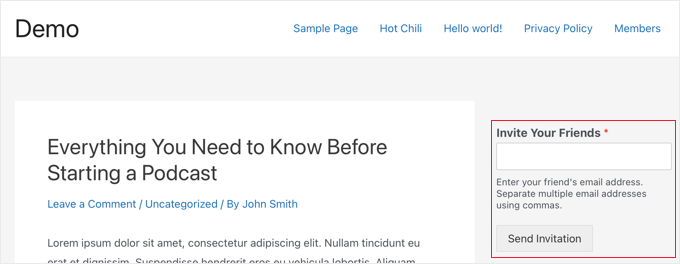
Bir kullanıcı formu kullanarak bir davet gönderdiğinde, formun yerine teşekkür onay mesajı görüntülenir.
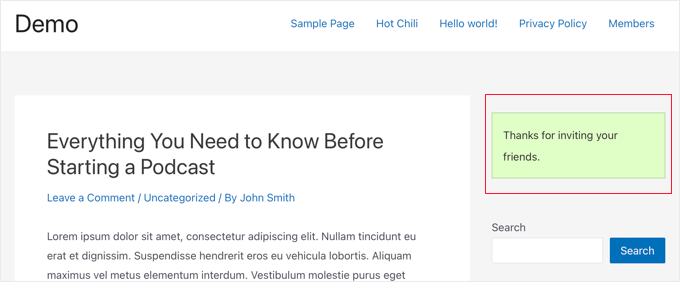
Not: Davet e-postaları alınmazsa, WordPress'in e-posta göndermemesini nasıl düzelteceğimize ilişkin kılavuzumuza bakın.
Yöntem 2: Kullanıcıların BuddyPress Sitenize Arkadaşlarını Davet Etmesine İzin Verme
BuddyPress, WordPress sitenizi bir sosyal ağa dönüştüren ve kendi çevrimiçi topluluğunuzu oluşturmanıza olanak tanıyan WordPress.org'un kardeş projesidir.
Sizin ve kullanıcılarınızın gruplar oluşturmasına olanak tanır ve her grubun kendi üyeleri ve etkinlik akışları olabilir. Kullanıcılar bu gruplara katılabilir ve başkalarını davet edebilir, ancak bunlar yalnızca sitenizin üyesiyseler.
BuddyPress kullanıyorsanız ve kullanıcılarınızın henüz kaydolmamış arkadaşlarına davetiye göndermesine izin vermek istiyorsanız, Herkesi Davet Et eklentisini yüklemeniz gerekir. Daha fazla ayrıntı için, bir WordPress eklentisinin nasıl kurulacağına ilişkin adım adım kılavuzumuza bakın.
Etkinleştirmenin ardından, Ayarlar » Herkesi eklentiyi yapılandırmaya davet et seçeneğine gitmelisiniz. 'Genel Ayarlar' sekmesinde, biri sitenize kaydolmaya davet edildiğinde gönderilen e-posta mesajını özelleştirebilirsiniz.
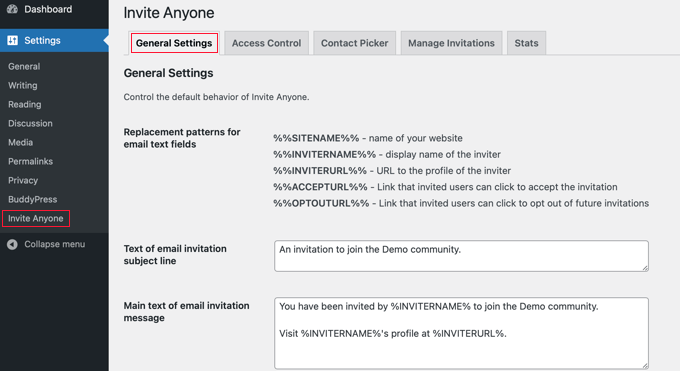
E-posta konusu, gövdesi ve alt bilgisi için birçok özelleştirme seçeneği vardır. Ayrıca, kullanıcılarınızın e-postayı gönderilmeden önce özelleştirmesine, bir kerede gönderilebilecek e-posta sayısını sınırlandırmasına ve daha pek çok şeye izin verebilirsiniz.
Dilerseniz sitenize kimlerin davetiye gönderebileceğine de sınırlama getirebilirsiniz. Örneğin, yeni kullanıcıların arkadaşlarını hemen davet edebilmesini istemeyebilirsiniz. Bu, sahte hesaplar oluşturmak isteyen spam göndericilerin cesaretini kıracaktır.
Bu limitleri ayarlamak için sayfanın üst kısmındaki 'Erişim Kontrolü' sekmesini tıklamanız ve ardından 'Sınırlı bir kullanıcı grubu' seçeneğini seçmeniz gerekir.
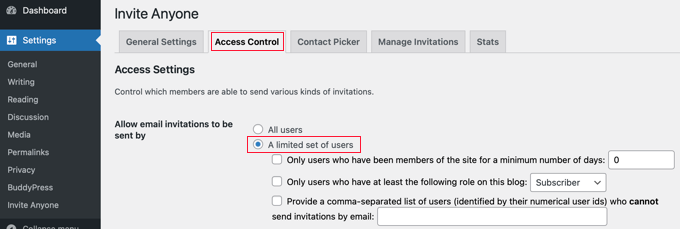
Şimdi hangi kullanıcıların davetiye gönderebileceğine karar vermenizi sağlayan üç onay kutusu göreceksiniz.
Davetiyeleri, sitenize minimum sayıda gün boyunca üye olan veya belirli bir üye rolüne sahip olan kullanıcılarla sınırlayabilirsiniz. Ayrıca, virgülle ayrılmış kullanıcı kimliklerinin bir listesini yazarak belirli kullanıcıların davet göndermesini yasaklayabilirsiniz.
Bu ayarlardan memnun kaldığınızda, ayarlarınızı kaydetmek için sayfanın en altına gitmeniz ve 'Değişiklikleri Kaydet' düğmesini tıklamanız gerekecektir.
Artık kullanıcılarınız, 'Davet Gönder' sekmesini tıklayarak doğrudan kendi profil sayfalarından arkadaşlarına davetiye gönderebilecekler.
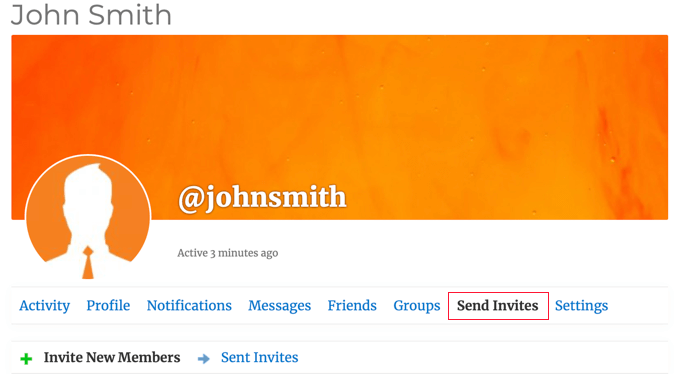
Bundan sonra, ilk metin kutusuna en fazla beş e-posta adresi yazmaları yeterlidir ve izin verirseniz, gönderilecek e-posta mesajını özelleştirebilirler.
Kullanıcı herhangi bir BuddyPress grubuna üyeyse, sitenize katıldıktan sonra arkadaşlarının ilgilenebileceğini düşündükleri grupları da kontrol edebilirler.
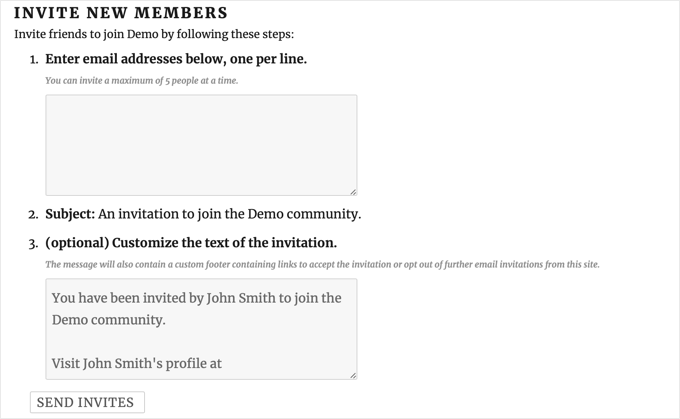
Son olarak, kullanıcılarınızın sayfanın altındaki 'Davet Gönder' düğmesini tıklamaları gerekir. Bundan sonra eklenti, web sitenize kaydolmaları için arkadaşlarına davetiye gönderir.
Not: Web siteniz web sitenizden e-posta gönderirken sorun yaşıyorsa, WordPress'in e-posta göndermeme sorununu nasıl çözeceğimize ilişkin kılavuzumuza bakın.
Davetler gönderildikten sonra, kullanıcı gönderilen tüm davetlerin durumunu görebilir.
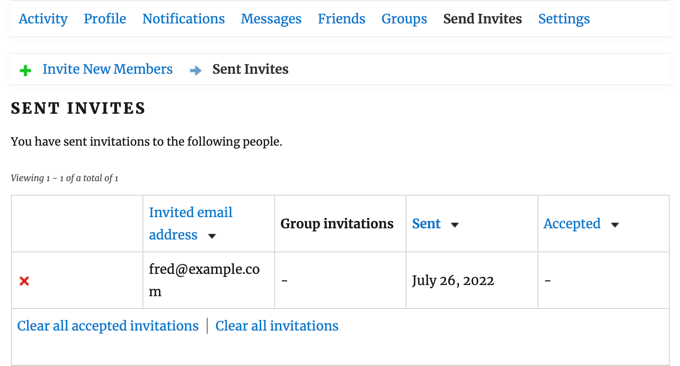
Kırmızı 'X' düğmesini tıklayarak listeden tek tek davetiyeleri temizleyebilirler. Ayrıca, listenin altındaki bağlantıları tıklayarak kabul edilen davetleri veya tüm davetleri temizleyebilirler. Bu eylemler davetleri iptal etmeyecek, sadece onları listeden silecektir.
Site yöneticisi olarak, WordPress yönetici alanınızdaki BuddyPress Davetleri » BuddyPress Davetiyeleri sayfasına giderek tüm kullanıcılar tarafından gönderilen davetleri takip edebilirsiniz.
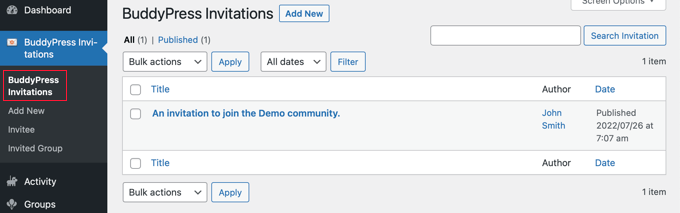
Kayıtlı Kullanıcılarınızı Büyütmenin Diğer Yolları
Artık kullanıcılarınız arkadaşlarını davet edebildiğine göre, daha fazla kullanıcıyı web sitenizi ziyaret etmeye ve kaydolmaya teşvik etmenin diğer yollarına bir göz atalım.
Neyse ki, WordPress'i kullanmak, işinizi büyütmek için inanılmaz derecede güçlü araçlara erişmenizi sağlar.
- OptinMonster, piyasadaki en iyi olası satış yaratma ve dönüşüm optimizasyon aracıdır. E-posta abonelerinizi kolayca artırmanıza, mobil açılır pencereler oluşturmanıza ve yüksek dönüşüm sağlayan bir satış hunisi oluşturmanıza olanak tanır.
- Hepsi Bir Arada SEO, en iyi WordPress SEO eklentisidir. İçeriğinizi herhangi bir teknik beceri olmadan arama motorları için optimize etmenize olanak tanır.
- SeedProd, en iyi WordPress sayfa oluşturucu ve tema oluşturucu eklentisidir. Kolayca güzel bir açılış sayfası veya özel tema oluşturmanıza olanak tanır.
- WPForms, piyasadaki en iyi WordPress form oluşturucusudur. Davet formu oluşturmanın yanı sıra, sitenize özel bir giriş sayfası ve kayıt formu eklemek için kullanabilirsiniz.
- MonsterInsights, Google Analytics'i kullanarak web sitenizin performansını kolayca izlemenize olanak tanır. Web sitesi ziyaretçilerini izleyebilmeniz ve e-ticaret izlemeyi ayarlayabilmeniz için yeni başlayanlara uygun raporlar gösterir.
Daha fazla öneriye mi ihtiyacınız var? Tüm web siteleri için olması gereken WordPress eklentileri listemize bakın.
Bu eğitimin, kullanıcıların arkadaşlarını WordPress web sitenize kaydolmaya davet etmesine nasıl izin vereceğinizi öğrenmenize yardımcı olacağını umuyoruz. Ayrıca e-posta bültenini doğru şekilde nasıl oluşturacağınızı öğrenmek veya en iyi GoDaddy alternatifleri listemize göz atmak isteyebilirsiniz.
Bu makaleyi beğendiyseniz, lütfen WordPress video eğitimleri için YouTube Kanalımıza abone olun. Bizi Twitter ve Facebook'ta da bulabilirsiniz.
Kullanıcıların Arkadaşlarını WordPress'e Kayıt Olmaya Davet Etmesine İzin Verme yazısı ilk olarak WPBeginner'da göründü.
